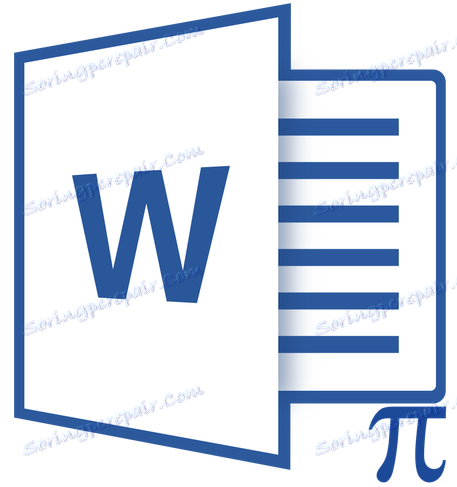Запуск редактора формул в Microsoft Word
MS Word 2010 у момент свого виходу на ринок був багатий на нововведення. Розробники цього текстового процесора зробили не тільки «косметичний ремонт» інтерфейсу, але і впровадили в нього чимало нових функцій. У числі таких виявився і редактор формул.
Подібний елемент був доступний в редакторі і раніше, але тоді він був лише окремої надбудовою - Microsoft Equation 3.0. Зараз же можливість створення і зміни формул в Ворді є інтегрованою. Редактор формул перестав використовуватися як окремий елемент, так що вся робота над формулами (перегляд, створення, зміна) протікає безпосередньо в середовищі програми.
зміст
Як знайти редактор формул
1. Відкрийте Word і виберіть «Новий документ» або просто відкрийте вже наявний файл. Перейдіть у вкладку «Вставка».
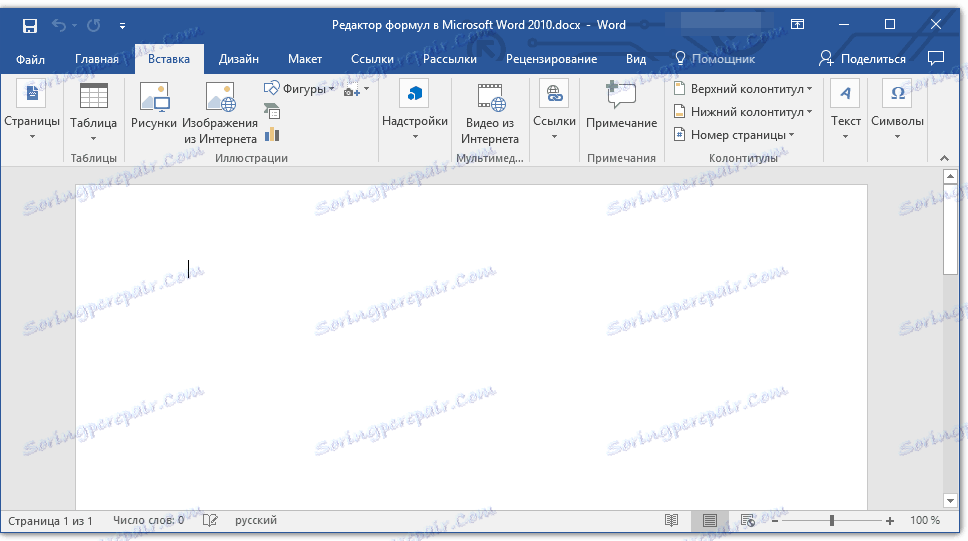
2. У групі інструментів «Символи» натисніть кнопку «Формула» (для Ворд 2010) або «Рівняння» (для Word 2016).
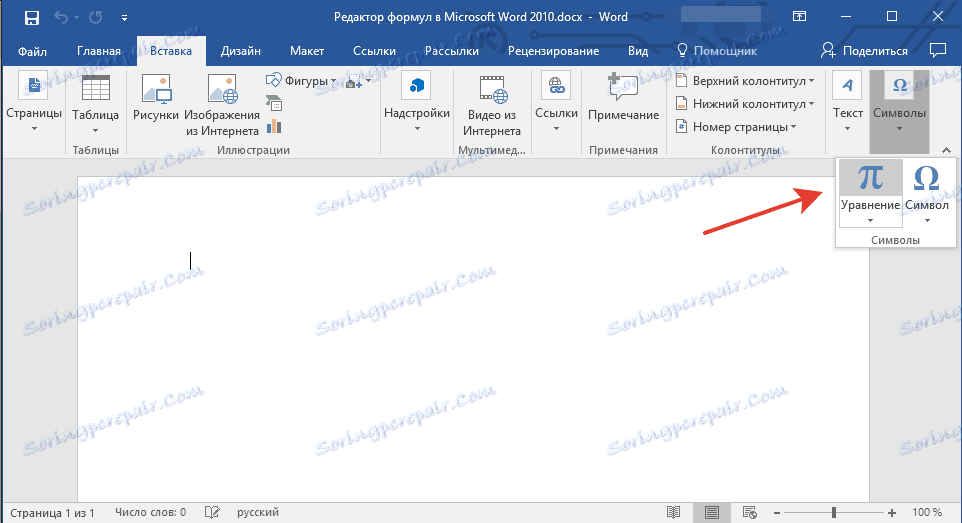
3. У випадаючому меню кнопки виберіть відповідну формулу / рівняння.
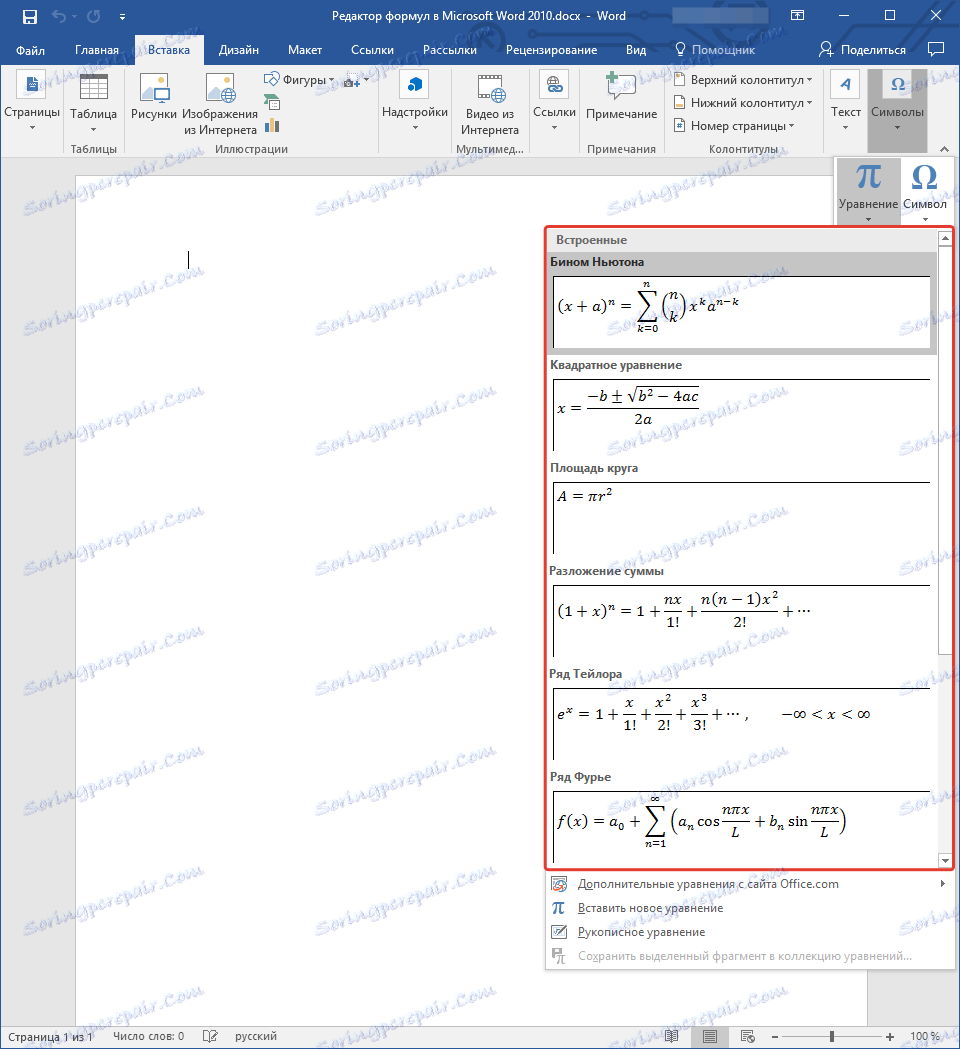
4. Якщо необхідного вам рівняння немає в списку, виберіть один з параметрів:
- Додаткові рівняння з сайту Office.com;
- Вставити нове рівняння;
- Рукописна рівняння.
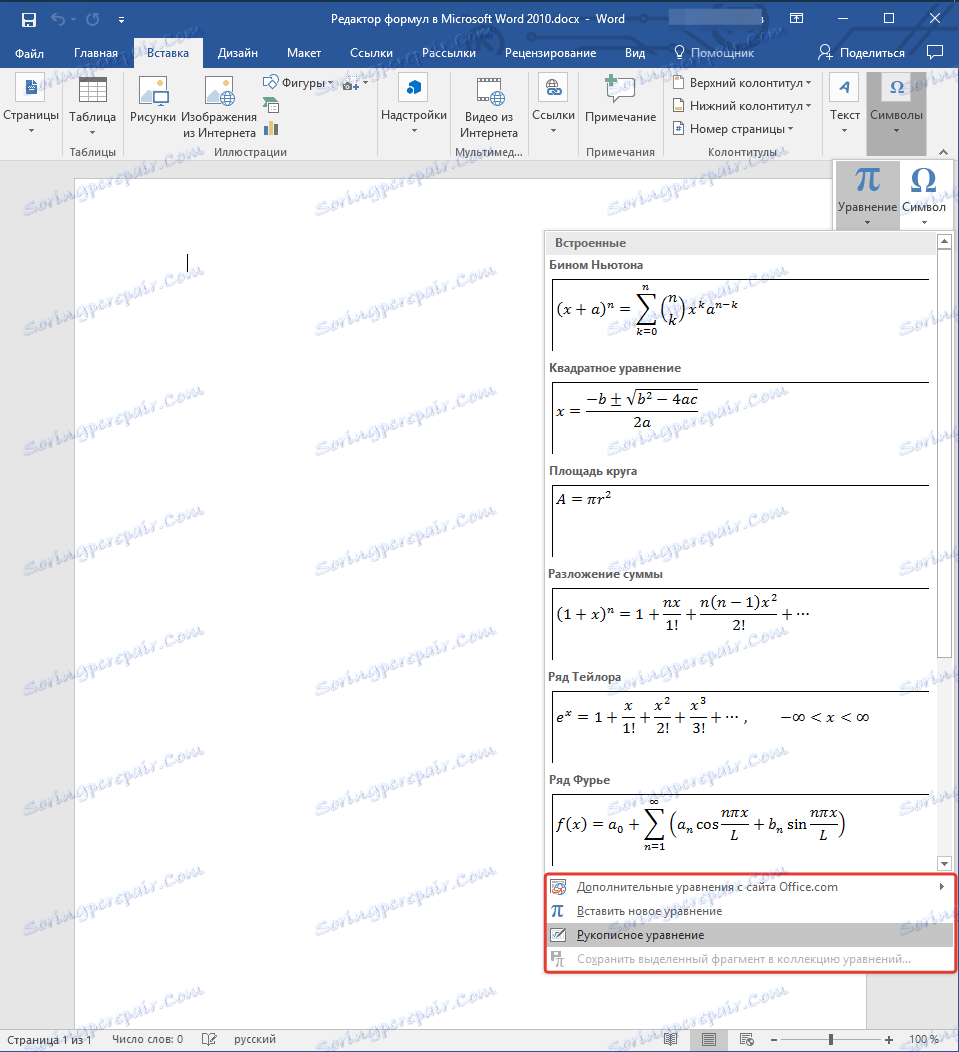
Більш докладно про те, як створювати і змінювати формули, ви можете прочитати на нашому сайті.
урок: Як в Ворді написати формулу
Як змінити формулу, створену за допомогою надбудови Microsoft Equation
Як було сказано на початку статті, раніше для створення і зміни формул в Word використовувалася надбудова Equation 3.0. Так ось, створену в ній формулу можна змінити тільки за допомогою тієї ж надбудови, яка з текстового процесора від Майкрософт, на щастя, теж нікуди не поділася.
1. Клацніть двічі по формулі або рівняння, яке потрібно змінити.
2. Виконайте необхідні зміни.
Проблема полягає лише в тому, що розширені функції створення та зміни рівнянь і формул, які з'явилися в Ворд 2010 стануть недоступними для аналогічних елементів, створених в більш ранніх версіях програми. Для усунення цього недоліку слід перетворити документ.
1. Відкрийте розділ «Файл» на панелі швидкого доступу, і виберіть команду «Перетворити».
2. Підтвердіть свої дії, натиснувши «ОК» за запитом.
3. Тепер у вкладці «Файл» виберіть команду «Зберегти» або «Зберегти як» (в такому разі не міняйте розширення файлу).
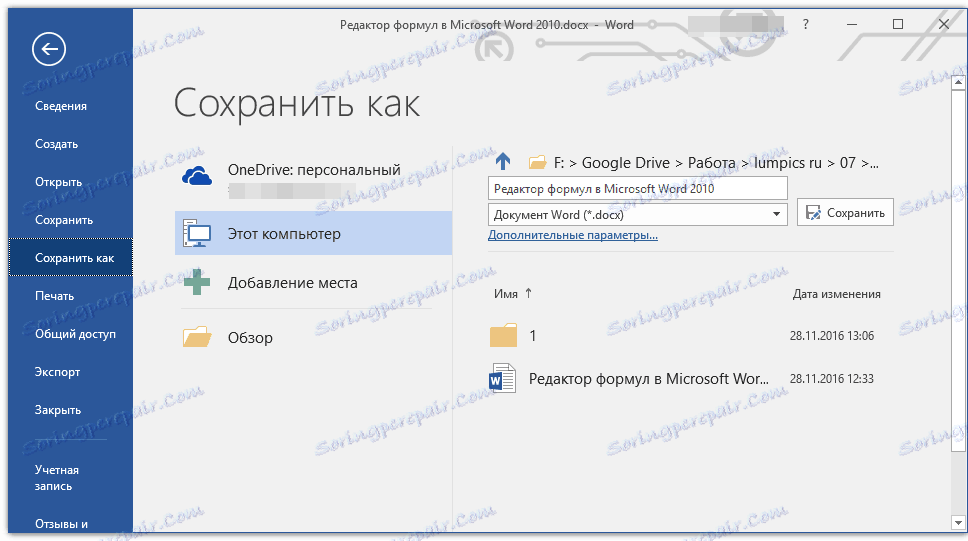
урок: Як відключити режим обмеженої функціональності в Word
Примітка: Якщо документ був перетворений і збережений у форматі Ворда 2010 додані до нього формули (рівняння) буде неможливо відредагувати в ранніх версіях цієї програми.
На цьому все, як бачите, запустити редактор формул в Microsoft Word 2010 як і в більш свіжих версіях цієї програми, зовсім нескладно.